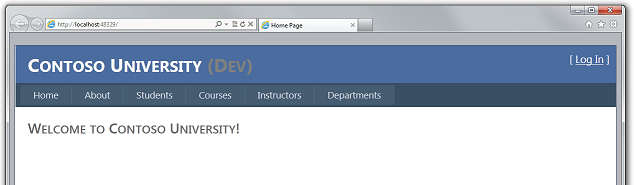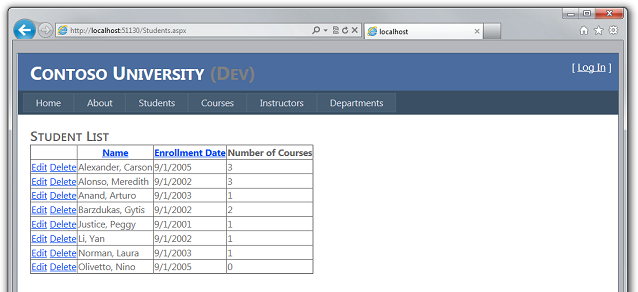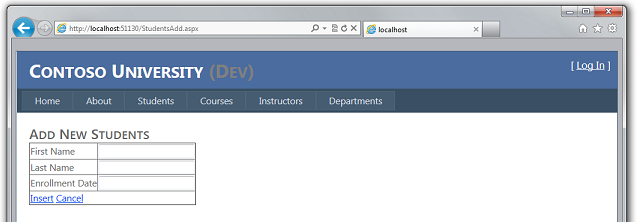Wdrażanie aplikacji internetowej ASP.NET za pomocą programu SQL Server Compact przy użyciu programu Visual Studio: wprowadzenie — 1 z 12
Autor: Tom Dykstra
W tej serii samouczków pokazano, jak wdrożyć (opublikować) projekt aplikacji internetowej ASP.NET zawierający bazę danych SQL Server Compact przy użyciu programu Visual Studio 2012 RC lub Visual Studio Express 2012 RC for Web. Jeśli zainstalujesz aktualizację publikowania w sieci Web, możesz również użyć programu Visual Studio 2010.
Aby zapoznać się z samouczkiem przedstawiającym funkcje wdrażania wprowadzone po wersji RC programu Visual Studio 2012, pokazano, jak wdrożyć wersje programu SQL Server inne niż SQL Server Compact i pokazuje, jak wdrożyć w usłudze aplikacja systemu Azure Service Web Apps, zobacz ASP.NET Web Deployment using Visual Studio (Wdrażanie w internecie przy użyciu programu Visual Studio).
Te samouczki przeprowadzą Cię przez proces wdrażania najpierw w usługach IIS na lokalnym komputerze deweloperów na potrzeby testowania, a następnie do innego dostawcy hostingu. Wdrażana aplikacja używa bazy danych aplikacji i bazy danych członkostwa ASP.NET. Rozpoczynasz od korzystania z programu SQL Server Compact i wdrażania w programie SQL Server Compact, a w kolejnych samouczkach pokazano, jak wdrożyć zmiany bazy danych i jak przeprowadzić migrację do programu SQL Server.
W samouczkach założono, że wiesz, jak pracować z ASP.NET w programie Visual Studio. Jeśli nie, dobrym miejscem do rozpoczęcia jest podstawowy samouczek ASP.NET Web Forms lub podstawowy samouczek ASP.NET MVC.
Jeśli masz pytania, które nie są bezpośrednio związane z samouczkiem, możesz opublikować je na forum wdrażania ASP.NET.
Omówienie
Te samouczki przeprowadzą Cię przez proces wdrażania najpierw w usługach IIS na lokalnym komputerze deweloperów na potrzeby testowania, a następnie do innego dostawcy hostingu. Wdrażana aplikacja używa bazy danych aplikacji i bazy danych członkostwa ASP.NET. Rozpoczynasz od korzystania z programu SQL Server Compact i wdrażania w programie SQL Server Compact, a w kolejnych samouczkach pokazano, jak wdrożyć zmiany bazy danych i jak przeprowadzić migrację do programu SQL Server.
Liczba samouczków — 11 na wszystkich plus strona rozwiązywania problemów — może sprawić, że proces wdrażania może wydawać się zniechęcający. W rzeczywistości podstawowe procedury wdrażania lokacji stanowią stosunkowo małą część zestawu samouczków. Jednak w rzeczywistych sytuacjach często potrzebne są informacje o niektórych małych, ale ważnych dodatkowych aspektach wdrażania — na przykład ustawienie uprawnień folderu na serwerze docelowym. W samouczkach uwzględniliśmy wiele z tych dodatkowych technik, mając nadzieję, że samouczki nie opuszczają informacji, które mogą uniemożliwić pomyślne wdrożenie rzeczywistej aplikacji.
Samouczki są przeznaczone do uruchamiania w sekwencji, a każda część jest oparta na poprzedniej części. Można jednak pominąć części, które nie są istotne dla twojej sytuacji. (Pomijanie części może wymagać dostosowania procedur w kolejnych samouczkach).
Docelowi odbiorcy
Samouczki mają na celu ASP.NET deweloperów pracujących w małych organizacjach lub innych środowiskach, w których:
- Nie jest używany proces ciągłej integracji (automatyczne kompilacje i wdrażanie).
- Środowisko produkcyjne jest dostawcą hostingu innej firmy.
- Jedna osoba zazwyczaj wypełnia wiele ról (ta sama osoba opracowuje, testuje i wdraża).
W środowiskach przedsiębiorstwa bardziej typowe jest implementowanie procesów ciągłej integracji, a środowisko produkcyjne jest zwykle hostowane przez własne serwery firmy. Różne osoby zazwyczaj wykonują różne role. Aby uzyskać informacje na temat wdrażania w przedsiębiorstwie, zobacz Wdrażanie aplikacji internetowych w scenariuszach dla przedsiębiorstw.
Organizacje o wszystkich rozmiarach mogą również wdrażać aplikacje internetowe na platformie Azure, a większość procedur przedstawionych w tych samouczkach ma zastosowanie również do aplikacja systemu Azure Services Web Apps. Aby zapoznać się z wprowadzeniem do platformy Azure, zobacz https://azure.microsoft.com.
Dostawca hostingu pokazany w samouczkach
W samouczkach przedstawiono proces konfigurowania konta z firmą hostingową i wdrażania aplikacji u tego dostawcy hostingu. Wybrano określoną firmę hostingową, aby samouczki mogły zilustrować pełne doświadczenie wdrażania w aktywnej witrynie internetowej. Każda firma hostingowa oferuje różne funkcje, a środowisko wdrażania na serwerach różni się nieco; jednak proces opisany w tym samouczku jest typowy dla całego procesu.
Dostawca hostingu używany na potrzeby tego samouczka, Cytanium.com, jest jednym z wielu, które są dostępne, a jego użycie w tym samouczku nie stanowi poparcia ani rekomendacji.
Wdrażanie projektów witryn sieci Web
Contoso University to projekt aplikacji internetowej programu Visual Studio. Większość metod wdrażania i narzędzi przedstawionych w tym samouczku nie ma zastosowania do projektów witryn sieci Web. Aby uzyskać informacje o sposobie wdrażania projektów witryn sieci Web, zobacz ASP.NET Mapa zawartości wdrożenia.
Wdrażanie projektów MVC ASP.NET
W tym samouczku wdrożysz projekt ASP.NET Web Forms, ale wszystko, co dowiesz się, jak to zrobić, ma zastosowanie również do ASP.NET MVC. Projekt MVC programu Visual Studio to kolejna forma projektu aplikacji internetowej. Jedyną różnicą jest to, że jeśli wdrażasz u dostawcy hostingu, który nie obsługuje ASP.NET MVC lub wersji docelowej, musisz upewnić się, że zainstalowano odpowiedni pakiet NuGet (MVC 3 lub MVC 4) w projekcie.
Język programowania
Przykładowa aplikacja używa języka C#, ale samouczki nie wymagają znajomości języka C#, a techniki wdrażania pokazane przez samouczki nie są specyficzne dla języka.
Rozwiązywanie problemów podczas pracy z tym samouczkiem
Jeśli podczas wdrażania wystąpi błąd lub jeśli wdrożona witryna nie działa poprawnie, komunikaty o błędach nie zawsze dostarczają rozwiązania. Aby ułatwić sobie niektóre typowe scenariusze problemów, dostępna jest strona referencyjna rozwiązywania problemów. Jeśli zostanie wyświetlony komunikat o błędzie lub coś nie działa podczas pracy z samouczkami, pamiętaj, aby sprawdzić stronę rozwiązywania problemów.
Komentarze powitalne
Komentarze dotyczące samouczków są mile widziane, a po zaktualizowaniu samouczka zostaną wykonane wszystkie działania, aby uwzględnić poprawki lub sugestie dotyczące ulepszeń dostępnych w komentarzach samouczka.
Wymagania wstępne
Przed rozpoczęciem upewnij się, że na komputerze jest zainstalowany system Windows 7 lub nowszy oraz jeden z następujących produktów:
- Visual Studio 2010 SP1
- Visual Web Developer Express 2010 SP1
- Visual Studio 2012 RC lub Visual Studio Express 2012 RC for Web
Jeśli masz program Visual Studio 2010 SP1 lub Visual Web Developer Express 2010 SP1, zainstaluj również następujące produkty:
- Zestaw Azure SDK dla platformy .NET (VS 2010 SP1) (obejmuje aktualizację publikowania w sieci Web)
- Microsoft Visual Studio 2010 SP1 Tools for SQL Server Compact 4.0
Aby ukończyć samouczek, wymagane jest inne oprogramowanie, ale nie musisz jeszcze go załadować. Samouczek przeprowadzi Cię przez kroki instalowania go w razie potrzeby.
Pobieranie przykładowej aplikacji
Aplikacja, którą wdrożysz, nosi nazwę Contoso University i została już utworzona. Jest to uproszczona wersja witryny internetowej uniwersytetu, luźno oparta na aplikacji Contoso University opisanej w samouczkach platformy Entity Framework w witrynie ASP.NET.
Po zainstalowaniu wymagań wstępnych pobierz aplikację internetową Contoso University. Plik .zip zawiera wiele wersji projektu i plik PDF zawierający wszystkie 12 samouczków. Aby wykonać kroki samouczka, zacznij od contosoUniversity-Begin. Aby zobaczyć, jak wygląda projekt na końcu samouczków, otwórz plik ContosoUniversity-End. Aby zobaczyć, jak wygląda projekt przed migracją do pełnego programu SQL Server w samouczku 10, otwórz plik ContosoUniversity-AfterTutorial09.
Aby przygotować się do pracy z krokami samouczka, zapisz plik ContosoUniversity-Begin w dowolnym folderze używanym do pracy z projektami programu Visual Studio. Domyślnie jest to następujący folder:
C:\Users\<username>\Documents\Visual Studio 2012\Projects
(Zrzuty ekranu w tym samouczku znajdują się w katalogu głównym na Cdysku :).
Uruchom program Visual Studio, otwórz projekt i naciśnij CTRL-F5, aby go uruchomić.
Strony witryny internetowej są dostępne na pasku menu i umożliwiają wykonywanie następujących funkcji:
- Wyświetlanie statystyk uczniów (strona Informacje).
- Wyświetlanie, edytowanie, usuwanie i dodawanie uczniów.
- Wyświetlanie i edytowanie kursów.
- Wyświetlanie i edytowanie instruktorów.
- Wyświetlanie i edytowanie działów.
Poniżej przedstawiono zrzuty ekranu kilku reprezentatywnych stron.
Przeglądanie funkcji aplikacji, które wpływają na wdrożenie
Następujące funkcje aplikacji mają wpływ na sposób jej wdrażania lub co należy zrobić, aby ją wdrożyć. Każdy z nich jest bardziej szczegółowo opisany w poniższych samouczkach z serii.
- Firma Contoso University używa bazy danych SQL Server Compact do przechowywania danych aplikacji, takich jak nazwy uczniów i instruktorów. Baza danych zawiera kombinację danych testowych i danych produkcyjnych, a podczas wdrażania w środowisku produkcyjnym należy wykluczyć dane testowe. W dalszej części serii samouczków przeprowadzisz migrację z programu SQL Server Compact do programu SQL Server.
- Aplikacja używa systemu członkostwa ASP.NET, który przechowuje informacje o koncie użytkownika w bazie danych SQL Server Compact. Aplikacja definiuje użytkownika administratora, który ma dostęp do niektórych ograniczonych informacji. Musisz wdrożyć bazę danych członkostwa bez kont testowych, ale przy użyciu jednego konta administratora.
- Ponieważ baza danych aplikacji i baza danych członkostwa używają programu SQL Server Compact jako aparatu bazy danych, należy wdrożyć aparat bazy danych u dostawcy hostingu, a także same bazy danych.
- Aplikacja używa ASP.NET dostawców członkostwa uniwersalnego, aby system członkowski mógł przechowywać swoje dane w bazie danych SQL Server Compact. Zestaw zawierający dostawców członkostwa uniwersalnego musi zostać wdrożony z aplikacją.
- Aplikacja używa programu Entity Framework 5.0 do uzyskiwania dostępu do danych w bazie danych aplikacji. Zestaw zawierający program Entity Framework 5.0 musi zostać wdrożony z aplikacją.
- Aplikacja używa narzędzia do rejestrowania błędów i raportowania innych firm. To narzędzie jest udostępniane w zestawie, który musi zostać wdrożony z aplikacją.
- Narzędzie rejestrowania błędów zapisuje informacje o błędach w plikach XML w folderze plików. Musisz upewnić się, że konto, które ASP.NET działa w obszarze w wdrożonej witrynie, ma uprawnienia do zapisu w tym folderze i musisz wykluczyć ten folder z wdrożenia. (W przeciwnym razie dane dziennika błędów ze środowiska testowego mogą być wdrażane w środowisku produkcyjnym i/lub pliki dziennika błędów produkcyjnych mogą zostać usunięte).
- Aplikacja zawiera niektóre ustawienia, które należy zmienić w wdrożonym pliku Web.config w zależności od środowiska docelowego (test lub produkcja) oraz inne ustawienia, które należy zmienić w zależności od konfiguracji kompilacji (debugowanie lub wydanie).
- Rozwiązanie programu Visual Studio zawiera projekt biblioteki klas. Należy wdrożyć tylko zestaw wygenerowany przez ten projekt, a nie sam projekt.
W tym pierwszym samouczku z serii pobrano przykładowy projekt programu Visual Studio i przejrzeno funkcje witryny wpływające na sposób wdrażania aplikacji. W poniższych samouczkach przygotujesz się do wdrożenia, konfigurując niektóre z tych elementów do obsługi automatycznie. Inne osoby, które zajmują się ręcznie.